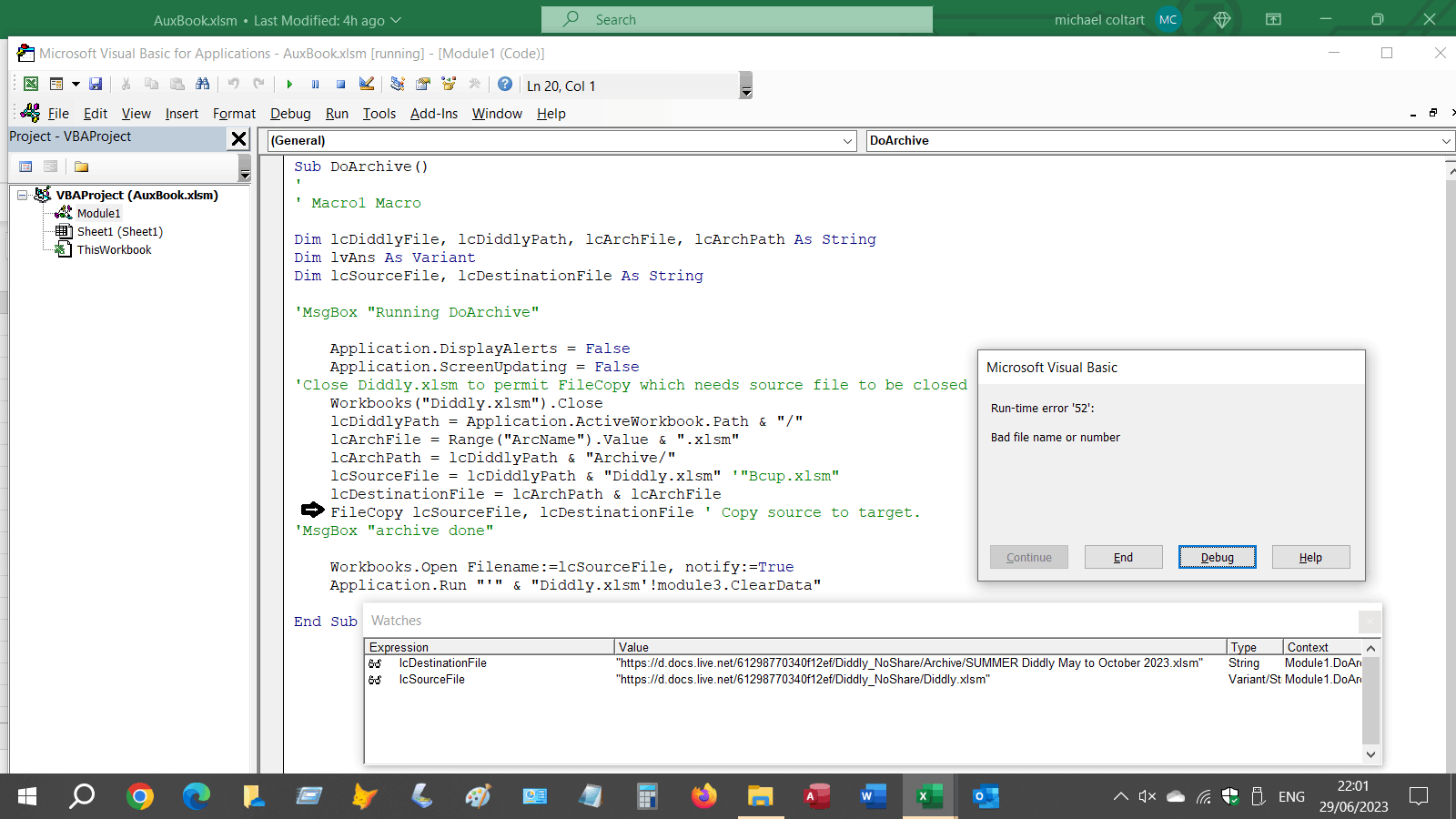- Open XML (docx, xlsx, pptx/m) reduce tamaño, mejora fiabilidad y facilita detectar macros.
- Para compartir sin edición usa PDF/XPS; para interoperar con otras suites, exporta a ODF con cautela.
- Excel: xlsb es clave en libros grandes; CSV/TXT/Unicode para intercambio de datos fiable.
- La versión web limita funciones avanzadas; para macros, datos masivos y Diseño, usa escritorio.
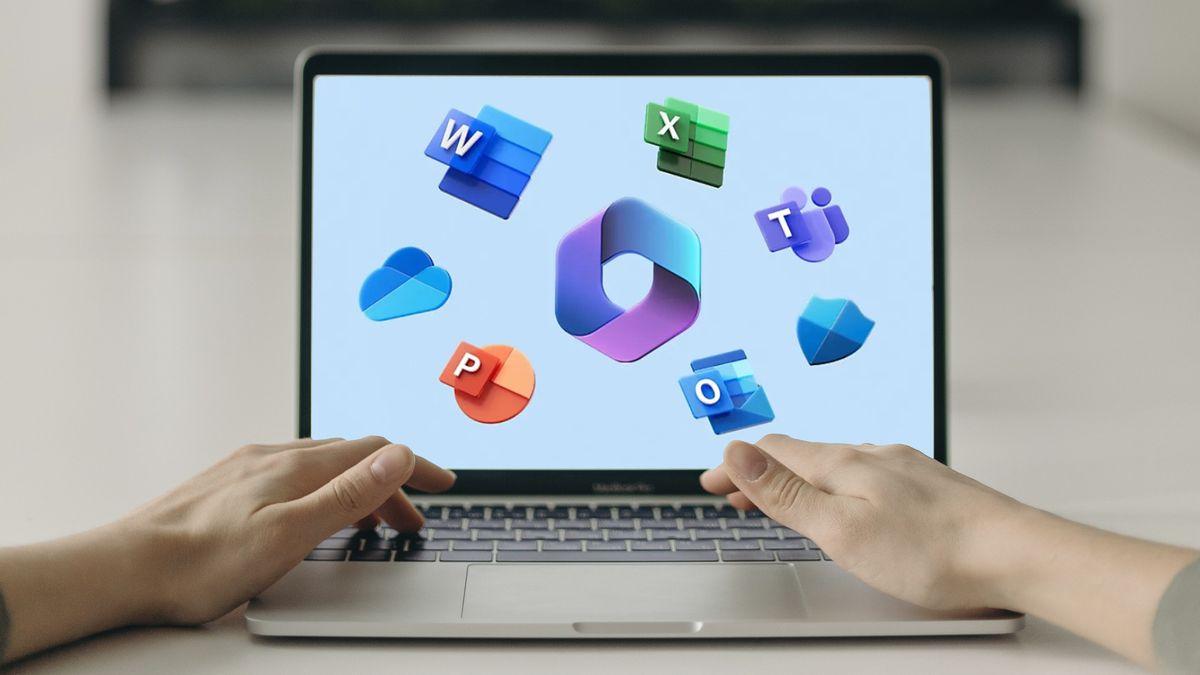
Si trabajas con Word, Excel o PowerPoint, tarde o temprano te toparás con decenas de extensiones y opciones para guardar y compartir tus archivos. Elegir bien el formato no es solo una cuestión técnica: afecta al tamaño del documento, a su compatibilidad, a la posibilidad de editarlo y hasta a la seguridad (macros).
En esta guía reunimos, en un único lugar, todos los formatos de archivo que Microsoft Office y Microsoft 365 pueden abrir, guardar o exportar, para qué sirven, cuándo conviene usar cada uno y qué debes tener en cuenta al compartir con versiones antiguas, con otras suites (como OpenDocument) o al trabajar en la versión web frente al escritorio.
Open XML y extensiones modernas: la base de todo
Desde hace años, Word, Excel y PowerPoint guardan por defecto en formatos Open XML (docx, xlsx, pptx). Estos archivos son, internamente, paquetes ZIP con XML y recursos, lo que aporta ventajas clave: tamaño más pequeño (la compresión reduce mucho el peso), mejor recuperación si se estropea un componente, privacidad (es fácil detectar y quitar metadatos con el Inspector de documentos), e interoperabilidad (cualquiera con un editor de XML y una utilidad ZIP puede inspeccionarlos).
Algo importante en Open XML es la distinción entre archivos con y sin macros. Las extensiones con “x” (docx, xlsx, pptx) no pueden contener macros y las que terminan en “m” (docm, xlsm, pptm) sí las permiten. Eso hace mucho más fácil reconocer de un vistazo si un archivo puede ejecutar código.
Además de los documentos, hay variantes para plantillas y complementos: Word usa dotx y dotm, Excel usa xltx y xltm, y PowerPoint usa potx y potm; los complementos modernos en Excel van como xlam y en PowerPoint como ppam. También existe la Hoja de cálculo Open XML estricta (xlsx “strict”), una variante ISO más estricta para libros de Excel.
Extensiones por aplicación: qué crea cada programa
Word trabaja principalmente con .docx (documento sin macros) y .docm (documento con macros). Para plantillas, usa .dotx y .dotm. Estas extensiones son las que garantizan la mejor compatibilidad con funciones modernas (como Autoguardado y comprobaciones de accesibilidad) (ver formatos de Word explicados).
Excel usa .xlsx (libro sin macros), .xlsm (libro con macros), .xltx y .xltm (plantillas). Existe también .xlsb, un libro binario pensado para cargas y guardados más rápidos y para manejar grandes volúmenes de datos con agilidad; es compatible con VBA y características nuevas, pero no es XML y no se presta a manipular su contenido fuera de Excel con la misma facilidad (ver formatos de Excel).
PowerPoint guarda en .pptx (presentación sin macros) y .pptm (con macros). Para plantillas, están .potx y .potm; para “diapositivas sueltas” existen .sldx y .sldm; para presentaciones listas para reproducir, .ppsx y .ppsm. Además, la suite incluye el tema de Office (.thmx) que aplica estilos de forma coherente en documentos, hojas y presentaciones (ver formatos de PowerPoint).
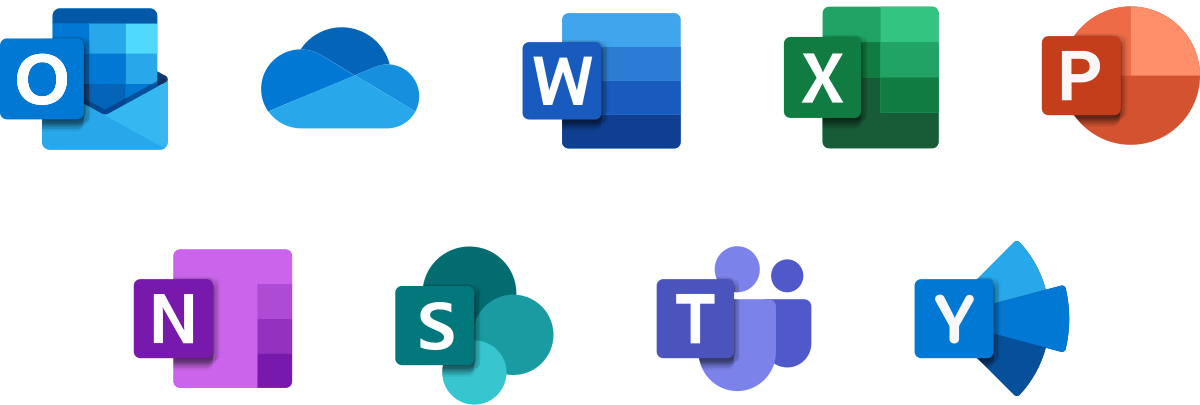
Cuándo usar cada formato de Office (docx/xlsx/pptx, variantes con macros y plantillas)
Para documentos de texto general, lo normal es .docx. Te garantiza compatibilidad, tamaño reducido y todas las funciones modernas. .docm solo cuando realmente necesitas macros (VBA o XLM) y, por seguridad, lo ideal es firmar las macros y compartir solo con quien confías.
En Excel, el estándar es .xlsx. Si tu libro incluye macros o hojas de macros de Excel 4.0, elige .xlsm. Cuando el rendimiento sea clave (libros muy grandes, muchos cálculos o tablas dinámicas), .xlsb puede marcar la diferencia en apertura y guardado, manteniendo compatibilidad con VBA.
Para plantillas que vas a reutilizar (presupuestos, informes, fichas), usa .dotx / .dotm, .xltx / .xltm y .potx / .potm. Evita usar plantillas con macros si no son imprescindibles: así reduces avisos de seguridad y posibles bloqueos en entornos corporativos.
Exportar para compartir o imprimir: PDF y XPS
Cuando el objetivo es conservar el diseño y evitar cambios, elige PDF (.pdf). Es perfecto para enviar propuestas, manuales o documentos que se van a imprimir (incluida impresión comercial). El formato mantiene los elementos como los has diseñado y no se edita con facilidad.
También existe XPS (.xps), una especificación XML de papel con propósito similar: respeta el formato y complica la edición. Es menos común que PDF, pero algunas organizaciones lo emplean por políticas internas o entornos Windows.
Publicar en web: HTML y MHT/MHTML
Si necesitas publicar una hoja o documento como web, puedes exportar a HTML (.htm, .html). Office genera una carpeta con el archivo y todos los recursos (imágenes, scripts). Para un único fichero que encapsule todo, está MHT/MHTML, “página web de un solo archivo”, útil para enviar por correo o archivar con los recursos incrustados.
Interoperabilidad con otras suites: ODF (OpenDocument)
Office abre y guarda en OpenDocument para hojas de cálculo con .ods (también hay .odt y .odp en otras apps, aunque aquí nos centramos en Excel). Es útil si colaboras con usuarios de Google Docs o OpenOffice/LibreOffice, ya que podrán abrirlo nativamente.
Sin embargo, dado que las características no son idénticas entre suites, al guardar y volver a abrir en ODF puedes notar cambios o pérdida de formato. Recomendación práctica: trabaja en xlsx/docx/pptx mientras creas y revisas, y exporta a ODF solo como formato de intercambio final si te lo piden expresamente.
Formatos de datos e intercambio en Excel: CSV, TXT, DIF y SYLK
Excel brilla cuando actúa como puente de datos. Para intercambiar con otros sistemas, tienes varios formatos de texto y legado, cada uno con su “cuándo usarlo”. Elegir el correcto te evita problemas con acentos, saltos de línea o separadores.
- CSV (.csv): archivo de texto con valores separados por comas. Hay variantes según plataforma (Windows, Macintosh, MS-DOS) cuyo objetivo es que tabuladores, saltos de línea y otros caracteres se interpreten bien en ese sistema. Excel guarda solo la hoja activa.
- Texto delimitado por tabulaciones (.txt): los campos se separan con tabuladores. También con variantes Windows/Mac/MS-DOS, y opción Texto Unicode (para codificación de caracteres amplia). Como CSV, guarda la hoja actual.
- DIF (.dif): formato clásico de intercambio de datos. Guarda únicamente la hoja activa; se usa menos hoy, pero todavía aparece en integraciones heredadas.
- SYLK (.slk): formato vínculo simbólico para intercambio entre aplicaciones antiguas; conserva algunos metadatos tabulares. También hoja activa únicamente.
- PRN (.prn): “Texto con formato (delimitado por espacios)”. Pensado para salidas tipo Lotus y listados impresos alineados por espacios; guarda solo la hoja activa.
Consejo práctico: si vas a importar en un sistema que solo “traga” un delimitador concreto, elige CSV (coma) o TXT (tab) según te pidan. Si hay riesgo con acentos o caracteres especiales, apuesta por Texto Unicode. Para automatizaciones heredadas, DIF/SYLK sigue siendo útil.
Formatos especiales y legados en Excel
Excel puede abrir pero no guardar en ciertos formatos antiguos o de terceros. Por ejemplo, .dbf (dBase III/IV) se abre, pero no puedes guardar en dBase desde Excel moderno. También hay soporte de apertura para .xlw (libro Excel 4.0), aunque no podrás guardar con esa extensión.
En la categoría “abre pero con matices” está .xlr (Microsoft Works 6.0–9.0). Para trabajar con esos archivos, conviene convertirlos a .xlsx/.xlsm/.xlsb y revisar compatibilidad antes de usarlos en producción.
Formatos no admitidos en Excel (versiones modernas)
Hay formatos que ya no se pueden ni abrir ni guardar en Excel 2007/2010/2013/2016 y posteriores. Evita depender de ellos y migra cuanto antes.
- Gráfico de Excel (.xlc) de Excel 2.0/3.0/2.x.
- Lotus 1-2-3 en todas sus variantes: .wk1, .wk2, .wk3, .wk4, .wks, .fmt, .fm3.
- Microsoft Works (.wks).
- DBASE II (.dbf) en su especificación 2.
- Quattro Pro para MS-DOS y Windows: .wq1, .wb1, .wb3.
Si necesitas recuperar datos de uno de estos formatos, lo más sensato es convertir con una herramienta intermedia (un conversor específico o abriendo primero en una aplicación que aún lo soporte y reexporte a CSV, XLSX o similar).
Complementos y automatización: XLA y XLAM
Excel soporta complementos antiguos .xla (Excel 97–2003) y los modernos .xlam, que además están habilitados para macros y basados en XML. Si desarrollas soluciones internas, consulta cómo solucionar problemas en los complementos y procura ofrecer versión de 64 y 32 bits cuando sea posible para cubrir ambos entornos.
XML, datos y estándares previos
Más allá de Open XML, Excel puede trabajar con Datos XML (.xml) y con la Hoja de cálculo XML 2003. Estos formatos resultan interesantes si vas a intercambiar información con otras aplicaciones que procesan XML o si necesitas esquemas personalizados. Ten en cuenta que el estándar moderno para libros es .xlsx/.xlsm, más compacto y robusto.
Portapapeles: formatos que Excel entiende al pegar
Cuando copias y pegas, Excel puede recibir datos en múltiples formatos del Portapapeles de Office (si no puedes pegar contenido externo, consulta no puedes pegar contenido externo). Esto incluye imágenes WMF/EMF, mapas de bits BMP, formatos de texto (tabulado, CSV, texto enriquecido RTF), objetos OLE e incluso páginas web de un solo archivo MHT/MHTML o HTML tradicional. Gracias a ello, pegar desde otras aplicaciones preserva mucho mejor el contenido y el formato.
Compatibilidad con versiones anteriores y comprobador
Abrir documentos antiguos en Office es directo: se abren y puedes seguir trabajando con ellos. Al guardar hacia atrás, Office ejecuta un comprobador de compatibilidad que te avisa de funciones no soportadas por la versión destino y te permite quitarlas o sustituirlas. Si la colaboración es mixtapor versiones, lo más práctico es guardar en el formato moderno y facilitar, si es necesario, una exportación adicional.
¿Aún tienes documentos en los formatos binarios antiguos (.doc, .xls, .ppt)? Abre el archivo y elige Archivo > Guardar como (o “Guardar una copia” si está en OneDrive/SharePoint) para crear la versión Open XML. Ganarás en tamaño, fiabilidad y funciones.
Cuándo elegir 64 bits o 32 bits de Office/Microsoft 365
Las ediciones de 64 bits de Office aprovechan mejor la memoria y son ideales si trabajas con archivos enormes o modelos complejos en Excel (tablas dinámicas multitudinarias, conexiones externas, Power Pivot, Mapa 3D, Power View o Get & Transform). También ayudan en PowerPoint con imágenes y vídeos muy grandes y en Project con archivos >2 GB.
La versión de 32 bits sigue siendo recomendable si dependes de complementos COM o controles de 32 bits sin alternativa de 64 bits, si tu código VBA usa declaraciones API antiguas difíciles de portar, o si manejas objetos/servidores OLE y bases .mde/.ade/.accde de Access de 32 bits. Además, equipos con menos de 4 GB o sistemas de 32 bits solo pueden instalar la edición de 32 bits.
OpenDocument vs Open XML: cuál conviene por defecto
OpenDocument se pensó para suites como OpenOffice/LibreOffice, mientras que Open XML es nativo de Microsoft Office. Office es compatible con ODF y podrás abrir/guardar, pero si usas funciones no equivalentes puede haber pérdidas o cambios en la presentación o en el comportamiento. Por eso, salvo que tu organización te lo exija, lo más sensato es trabajar en docx/xlsx/pptx y exportar a ODF solo para intercambio puntual.
Office de escritorio vs versión web: diferencias que influyen en el formato
Microsoft 365 en la web es gratuito y práctico, pero tiene límites. En Word web faltan herramientas como gestión completa de citas y bibliografía, marcas de agua, opciones avanzadas de diseño e impresión o la colaboración “pro” de combinar y comparar documentos. Aun así, resuelve muy bien la edición básica y la coautoría simple.
En Excel web puedes crear y editar tablas dinámicas, pero no gráficos dinámicos (solo verlos), no hay fórmulas avanzadas ni conexiones externas o referencias externas, y faltan vistas analíticas como Power View, Power Pivot o segmentadores complejos como Timeline. Para análisis serios y modelos de datos, el escritorio gana por goleada.
En PowerPoint web la selección de transiciones y animaciones es más reducida, no reproduce ciertos vídeos incrustados, el formato enriquecido de formas y textos es limitado (sin degradados ni cuentagotas), y no están el Diseñador ni el soporte de tinta. Para presentaciones complejas, conviene el escritorio.
Además, la versión web no funciona sin conexión y, para editar un archivo local, debes subirlo a OneDrive primero. Todo esto no cambia el formato que “debes” usar, pero sí explica por qué para documentos con macros, grandes modelos de Excel o diseños elaborados, el escritorio y los formatos .xlsm/.xlsb/.pptm/.dotm siguen siendo los reyes.
Formatos binarios heredados: cuándo siguen teniendo sentido
Los formatos .doc, .xls, .ppt (97–2003) se mantienen por compatibilidad, pero ya no son recomendables como estándar. Pierdes ventajas de Open XML y te expones a más problemas al recuperar archivos dañados o al colaborar. Usa estos formatos solo si una aplicación antigua lo exige, y planifica su migración.
Consejos rápidos de elección de formato
- Documento editable y moderno: docx/xlsx/pptx.
- Macros necesarias: docm/xlsm/pptm (firma digital si es posible).
- Rendimiento en libros grandes: xlsb.
- Plantillas reutilizables: dotx/xltx/potx (o variantes “m” si llevan macros).
- Compartir sin edición: PDF (o XPS bajo políticas Windows).
- Publicar como web: HTML o MHT/MHTML (un solo archivo).
- Intercambiar datos con sistemas: CSV/TXT (Unicode si hay acentos), DIF/SYLK si lo piden.
- Trabajo mixto con otras suites: mantener trabajo en Open XML y exportar a ODF al final.
Elegir bien el formato no solo evita sustos de compatibilidad; te ahorra tiempo, reduce errores en integraciones y mejora la experiencia de quienes reciben tus archivos. Con estas pautas, podrás decidir con criterio en cada caso.
Redactor apasionado del mundo de los bytes y la tecnología en general. Me encanta compartir mis conocimientos a través de la escritura, y eso es lo que haré en este blog, mostrarte todo lo más interesante sobre gadgets, software, hardware, tendencias tecnológicas, y más. Mi objetivo es ayudarte a navegar por el mundo digital de forma sencilla y entretenida.